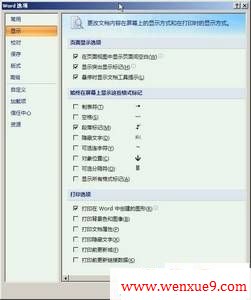- 教学
- 下载
- 作文
- 知识
- 课件
- 教案
概要:Word 2007中隐藏或显示文本格式标记的方法与之前的Office 版本相比有不同之处,下面我们来仔细看看。显示或隐藏格式标记在“开始”选项卡上的“段落”组中,单击“显示/隐藏”。“显示/隐藏编辑标记”按钮不关闭所有的格式标记如果选择始终显示特定的标记(例如段落标记或空格),“显示/隐藏编辑标记”按钮不会隐藏所有的格式标记。关闭选中的格式标记1、单击“Office 按钮”,然后单击“Word 选项”。2、单击“显示”。3、在“始终在屏幕上显示这些格式标记”下方,清除不希望在文档中始终显示的任何格式标记的复选框。
Word2007文本格式标记的隐藏与显示,标签:word教程,电脑基础教程,http://www.wenxue9.comWord 2007中隐藏或显示文本格式标记的方法与之前的Office 版本相比有不同之处,下面我们来仔细看看。
显示或隐藏格式标记
在“开始”选项卡上的“段落”组中,单击“显示/隐藏”。

“显示/隐藏编辑标记”按钮不关闭所有的格式标记
如果选择始终显示特定的标记(例如段落标记或空格),“显示/隐藏编辑标记”按钮不会隐藏所有的格式标记。
关闭选中的格式标记
1、单击“Office 按钮”,然后单击“Word 选项”。
2、单击“显示”。
3、在“始终在屏幕上显示这些格式标记”下方,清除不希望在文档中始终显示的任何格式标记的复选框。